ESP8266:Примеры/Считывание аналоговых данных через контакт ADC на ESP8266

|
Черновик |
Считывание аналоговых данных через контакт ADC на ESP8266[1]
Модули ESP-12E и ESP-07 имеют контакт ADC. Доступ к нему получить очень просто и благодаря ему ESP-12E и ESP-07 могут считывать аналоговые значения от устройств вроде датчиков температуры, потенциометров, датчиков света и т.д.
Перед тем, как продолжить, советую пройти эти руководства:
- Как начать работать с трансиверным WiFi-модулем на базе ESP8266
- Как загрузить прошивку на ESP8266 при помощи NodeMCU (на Windows)
Справочная информация
Основы программирования на Lua
Это скриптовый язык программирования, написанный на C. Разработка этого проекта началась в 1993 году силами Роберту Иерузалимски, Луиша Энрике де Фигейреду и Валдемара Келе, работавшими тогда в подразделении Tecgraf при Католическом университете Рио-де-Жанейро.
Более подробно об этом языке программирования можно почитать в «Википедии».
Прошивка NodeMCU для ESP8266 основана на Lua, поэтому если вы хотите писать собственные скрипты для ESP8266, вам важно знать основы этого языка.
Переменные
Переменные в языке Lua не делятся по типу данных, но делятся по области видимости. Это значит, что переменные в Lua могут быть глобальными или локальными.
- Глобальные переменные. Все переменные по умолчанию считаются глобальными (если в коде специально не задано, что они локальные).
pin = 3 test = "It works!"
- Локальные переменные. Если переменная задана локальной, область ее видимости будет ограничена лишь ее функцией.
local pin = 3 local test = "It works!"
- Поля таблиц. Это особый тип переменных, в которых может храниться все, за исключением «nil» (мы это затрагивать не будем).
Типы данных (типы значений)
Lua – это язык с динамической типизацией, поэтому у переменных нет типов данных. Типы данных есть только у значений. Значения могут храниться в переменных, передаваться в виде параметров и возвращаться в виде результатов.
В таблице ниже показаны типы данных для значений в языке Lua.
| Тип значения | Описание |
|---|---|
| Строка (string) | Массив символов |
| Число (number) | Действительное (двойной точности с плавающей запятой) число |
| Булево значение (boolean) | Значение «true» или «false». Как правило, используется для проверки выполнения условий |
| Функция (function) | Функция, написанная на Lua |
| Неопределенное значение (nil) | В такой переменной не хранится никаких данных |
| Таблица (table), пользовательские данные (userdata) и поток (thread) | Эти три типа данных мы затрагивать не будем |
Вот примеры некоторых из этих типов значений:
print(type("Hello world!")) –- строка
print(type(7)) -- число
print(type(true)) -- булево значение
print(type(print)) -- функция
print(type(nil)) -- неопределенное значение
Примечание: Работая с ESP8266 и прошивкой NodeMCU, вы изредка будете встречать тип данных «nil». Это будет значить лишь, что такая переменная не определена. Также, если вы хотите удалить какое-то значение в какой-то переменной, просто присвойте ей значение «nil».
Комментарии
Комментарии – это просто текст, в котором программист объясняет, как работает его код. Если какой-то фрагмент кода помечен как комментарий, то ESP-модуль проигнорирует его и не будет обрабатывать. Комментарии начинаются с двух тире («--»). Вот два типа комментариев:
- Однострочные комментарии:
print("Hello World!") –- комментарий в одну строчку
- Многострочные комментарии:
--[[ print("Hello World!") – это многострочный комментарий --]]
Операторы
Оператор – это символ, который говорит интерпретатору выполнить определенное математическое или логическое действие. В язык Lua встроено много операторов разных типов:
- Арифметические операторы;
- Операторы сравнения;
- Логические операторы;
- Прочие операторы;
Читая таблицы и примеры ниже, представьте, что имеете дело с двумя переменными: «А», в которой хранится значение «1», и «B», в которой хранится значение «2».
A = 1
B = 2
Арифметические операторы
| Оператор | Пример | Результат |
|---|---|---|
| + | A + B | 3 |
| - | A - B | -1 |
| * | A * B | 2 |
| / | B / A | 2 |
| % | B % A | 0 |
| ^ | B^2 | 4 |
| - | -A | -1 |
Операторы сравнения
| Оператор | Пример | Результат |
|---|---|---|
| == | (A == B) | false |
| ~= | (A ~= B) | true |
| > | (A > B) | false |
| < | (A < B) | true |
| >= | (A >= B) | false |
| <= | (A <= B) | true |
Логические операторы
| Оператор | Пример | Результат |
|---|---|---|
| and (и) | (A and B) | false |
| or (или) | (A or B) | true |
| not (не) | !(A and B) | true |
Оператор конкатенации
Теперь представьте, что у нас две новые переменные:
a = "Hello!"
b = "World!"
| Оператор | Пример | Результат |
|---|---|---|
| .. | a..b | "Hello World!" |
Циклы
Цикл позволяет выполнить блок кода несколько раз, пока выполняется заданное условие. Во фрагменте кода ниже – пока значением в переменной «boolean_value» является «true».
-- цикл while
while boolean_value
do
-- код будет выполняться, пока в «boolean_value» будет «true»
end
-- и цикл for
for min, max, increment
do
-- код будет выполняться, пока не будет достигнуто макс. значение
end
Операторы if… else
Операторы if... else (т.е. «если... иначе») – один из самых важных инструментов для управления программой. Они используются следующим образом:
if boolean_value then
-- если в переменной «boolean_value» значение «true»
else
-- если в переменной «boolean_value» значение «false»
end
Названия этих операторов говорят сами за себя. Если выполнено условие «boolean_value=true», то программа выполнит код, идущий после «if». Но если условием является «boolean_value=false», то программа выполнит код, идущий после «else».
Функции
Функции – отличный способ организации кода. Если вы хотите сделать в программе что-либо несколько раз, вам необязательно по несколько раз прописывать этот код. Можно просто создать отдельную функцию, содержащую этот код, а затем вызывать ее, когда вам нужно.
Ниже показано, как создать новую функцию, принимающую один параметр (температуру в градусах Кельвина) и преобразующую это значение в градусы Цельсия и Фаренгейта.
function displayTemperature(kelvin)
celsius = kelvin – 273.15
print("Temperature in Celsius is: ", celsius)
fahrenheit = (celsius*9/5+32)
print("Temperature in Fahrenheit is: ", fahrenheit)
end
k = 294 –- температура в градусах Кельвина
displayTemperature(k) –- эта строчка вызывает функцию, созданную выше
Контакт ADC
Этот контакт на ESP8266 могут называть по-разному:
- ADC (от «analog-to-digital converter», т.е. «аналогово-цифровой преобразователь»)
- TOUT
- Контакт 6
- A0
- Аналоговый контакт 0
На данный момент контакт ADC имеет 10-битное разрешение, а его диапазон для входящего напряжения составляет от 0 до 3,3 вольт (если ADC подключен к внешней цепи).
Доступ к контакту ADC на ESP8266
Доступ к этому контакту на ESP-12E получить очень просто – вам нужно всего лишь подключить к нему провод-перемычку (см. фото ниже).

На модуле ESP-07 к этому контакту нужно припаять провод.

Необходимые компоненты
- Рекомендуемый вариант – один модуль ESP-12E; альтернативный вариант – один модуль ESP-07 + один программатор FTDI
- Одна макетная плата
- Один резистор на 100 Ом
- Один резистор на 220 Ом
- Один потенциометр на 1 кОм
Запись на ESP прошивки NodeMCU
В этом проекте для считывания аналоговых данных используется прошивка NodeMCU. О том, как загрузить ее на ESP, читайте тут.
Загрузка ESPlorer IDE
Для отправки команд на ESP8266 рекомендую использовать программу ESPlorer IDE, написанную пользователем 4refr0nt. Чтобы скачать и установить ее, проделайте следующее:
- Загрузите отсюда ZIP-архив с программой
- Распакуйте архив
- Перейдите в главную папку
- Запустите файл «ESPlorer.jar»
- Откройте ESPlorer
О вольтовом диапазоне на контакте ADC
Согласно даташиту ESP8266, контакт ADC имеет 10-битное разрешение. Это значит, что считанное аналоговое значение будет в диапазоне от «0» до «1024».
Контакт ADC конвертирует напряжение, находящееся только в диапазоне от 0 до 3,3 вольт. Поэтому перед тем, как подавать на контакт ADC (он же A0) какое-либо напряжение, убедитесь, что используете устройство, которое выдает не более 3,3 вольт. В противном случае вам понадобится делитель напряжения:

Примечание: У ранних версий ESP контакт A0 может работать с напряжением не выше 1 вольта. Поэтому перед сборкой цепи, описанной в следующем разделе, убедитесь, что A0 на вашем модуле может работать с 3,3 вольтами.
Схема
Потенциометр подключается к ESP следующим образом:
- Красный провод – к контакту 3.3V
- Оранжевый провод – к контакту A0
- Черный провод – к контакту GND

Тестирование контакта ADC (A0)
Чтобы отправлять команды при помощи ESPlorer IDE, вам нужно установить последовательное соединение между компьютером и ESP. Для этого сделайте следующее:
- Подключите ESP-12E или программатор FTDI к компьютеру
- Выставьте скорость передачи данных на 9600 бод
- Выберите порт, к которому подключен ESP-12E или программатор FTDI (например, COM3)
- Нажмите на кнопку «Open/Close»
Все элементы, необходимые для этих действий, показаны на картинке ниже красным цветом:
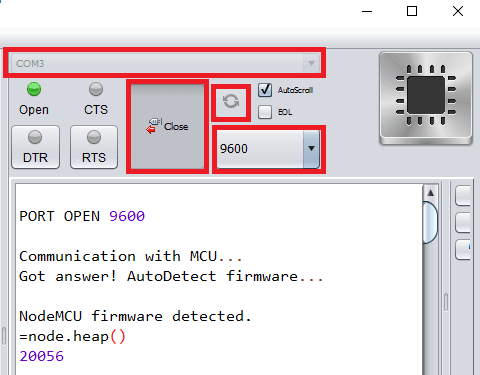
Затем впишите команду print(adc.read(0)) и нажмите на кнопку «Send», как показано на картинке ниже:
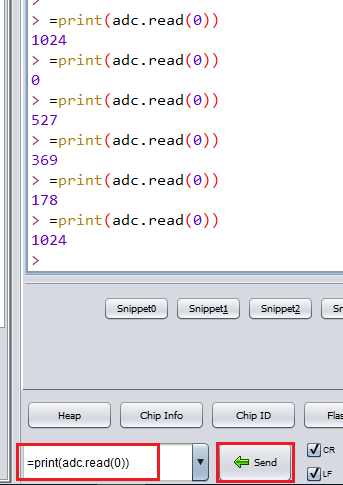
Вам должно вернуться значение в диапазоне от «0» до «1024». Теперь покрутите потенциометр и еще несколько раз отправьте команду print(adc.read(0)). Если регулятор потенциометра будет выставлен ближе к 0 вольт, программа напечатает что-то около «0», а если ближе к 3,3 вольт, то что-то около «1024».
См.также
Внешние ссылки
| ESP8266 AT-команды | |
|---|---|
| Список AT-команд | |
| Базовые команды |
|
| Команды для WiFi |
|
| Команды для TCP/IP |
|